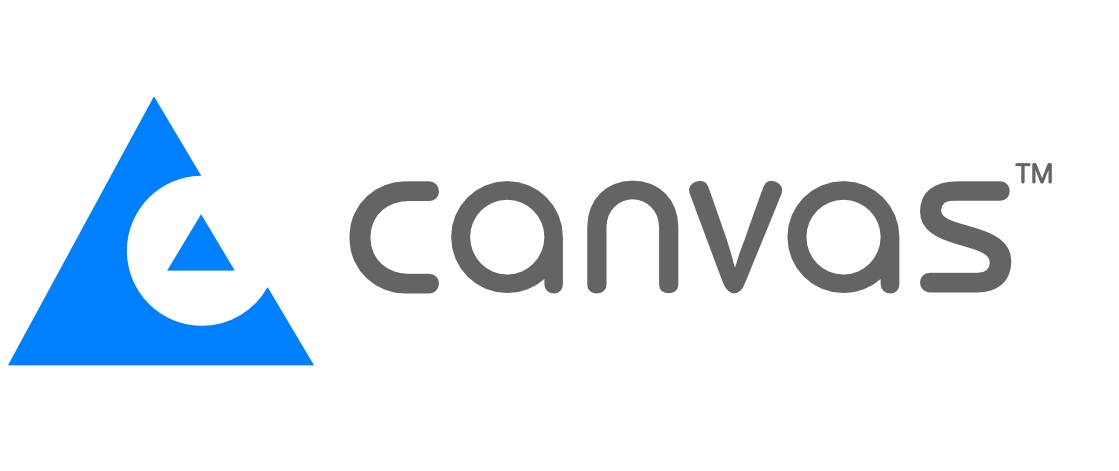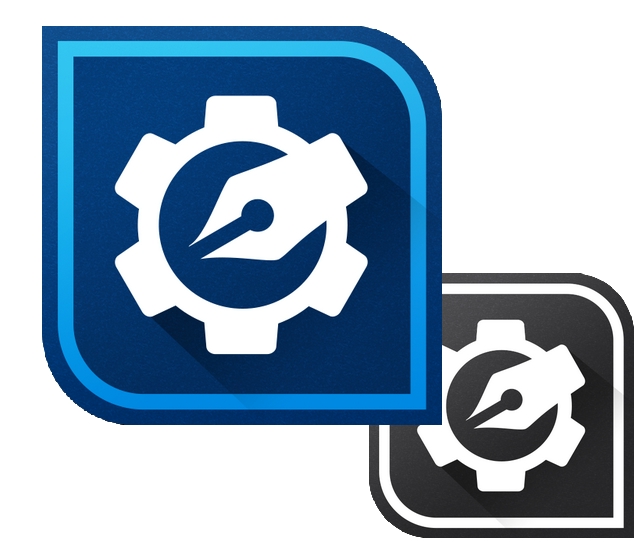オブジェクトにスマートベクトル塗りツールを適用する
ステップ:
学習内容:
スマートベクトル塗りツールを使うと、ベクトル(ドロー)オブジェクトが重なっている部分に塗りインクを適用することができます。また、オブジェクト上を複数の線で区切り、区切った領域に異なる塗りインクを適用するといったことも可能です。
ステップ1.重なりあったオブジェクトを描く
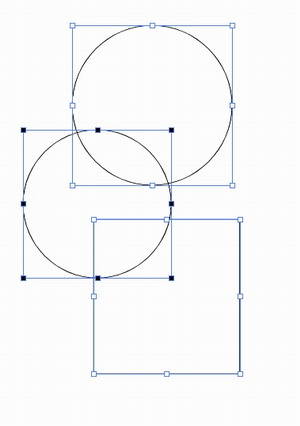 [楕円]ツールと[長方形]ツールでオブジェクトを描き、それぞれオブジェクトの一部が重なるように配置する。(重なりあった部分がすぐにわかるように塗りインクはなしにする)
[楕円]ツールと[長方形]ツールでオブジェクトを描き、それぞれオブジェクトの一部が重なるように配置する。(重なりあった部分がすぐにわかるように塗りインクはなしにする)
ステップ2.スマートベクトル塗りツールで重なり合った箇所に色を塗る
![]()
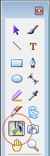 1. [ツールボックス]から[スマートベクトル塗り]ツールを選択し、必要に応じて、[プロパティーバー]から属性/位置/許容を設定する。
1. [ツールボックス]から[スマートベクトル塗り]ツールを選択し、必要に応じて、[プロパティーバー]から属性/位置/許容を設定する。
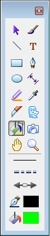 2. 任意の塗りインク または 塗りインク/ペンインク/ストローク を選択する。
2. 任意の塗りインク または 塗りインク/ペンインク/ストローク を選択する。
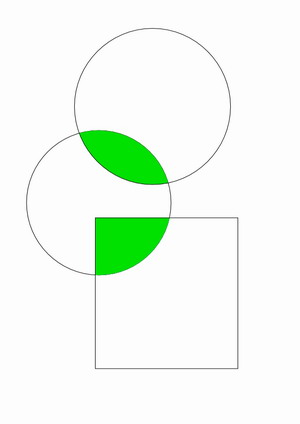 3. オブジェクトが重なっている部分をクリックする。
3. オブジェクトが重なっている部分をクリックする。
ステップ3.円弧ツールでオブジェクトの領域を区切る
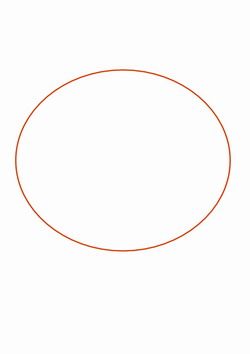 1. 任意のオブジェクトを1つ描く。
1. 任意のオブジェクトを1つ描く。
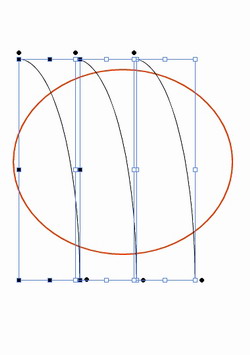
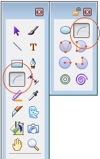 2. オブジェクト上を[円弧]ツールで数回区切る。
2. オブジェクト上を[円弧]ツールで数回区切る。
ステップ4.スマートベクトル塗りツールでそれぞれ区切った領域に色を塗る
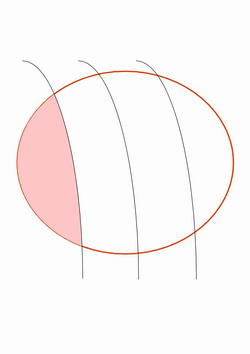
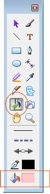 [ツールボックス]から[スマートベクトル塗り]ツールを選択し、任意の色を選択した後、[円弧]ツールで区切った部分をクリックする。
[ツールボックス]から[スマートベクトル塗り]ツールを選択し、任意の色を選択した後、[円弧]ツールで区切った部分をクリックする。
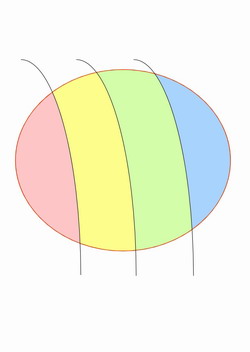 円弧で区切った領域1つ1つに色が適用されました。
円弧で区切った領域1つ1つに色が適用されました。